Recurso
Para acessar o cadastro de Recurso é necessário ir no menu:
Administração -> Definição -> Produção -> Recurso
A tela é aberta no modo de Procurar, para adicionar deve ativar o botão Adicionar ou Ctrl+A, a tela ficará no modo de adição:
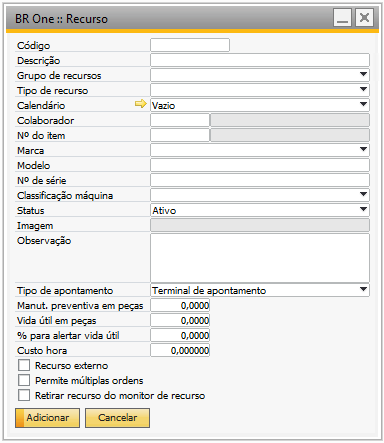
Para adicionar um recurso, basta preencher os campos de código e descrição. É possível especificar um calendário, uma marca, um modelo, um nº de série, uma classificação, um status, uma imagem e um custo hora.
Ao tentar adicionar um recurso sem informar o código, a seguinte mensagem será exibida:
Erro
BR One :: Informe um valor para o campo ‘Código’.
Ao tentar adicionar um recurso sem informar a descrição, a seguinte mensagem será exibida:
Erro
BR One :: Informe um valor para o campo ‘Descrição’.
Se o tipo do recurso for diferente do tipo definido para o grupo de recursos, será exibida a mensagem:
Erro
BR One :: Um grupo de recursos deve possuir recursos do mesmo tipo.
O campo Colaborador fica disponível apenas quando o Tipo de recurso for mão-de-obra. Apenas colaboradores ativos serão exibidos.
Caso um colaborador seja inativado e esteja vinculado ao recurso, ao atualizar a tela será exibida a mensagem:
Erro
BR One :: Informe um colaborador ativo.
O campo Tipo de apontamento define em qual tela o recurso poderá ser apontado. Por padrão, vem como Terminal de apontamento.
Se for escolhido Manual, o recurso poderá ser apontado apenas na tela Apontamento de produção.
Caso se tente apontar recurso do tipo Terminal de apontamento nesta tela, será exibido o erro:
Erro
BR One :: O recurso ‘x’ não permite apontamento manual.
Se for escolhido Terminal de apontamento, o recurso poderá ser apontado apenas na tela Iniciar produção.
Importante
A autorização Apontamento de produção - Adicionar man. rec. tipo terminal permite apontar recursos do tipo terminal de apontamento na tela “Apontamento de produção”.
Existem três flags importantes na tela de recurso:
Recurso externo: Indica que o recurso é de terceiros.
Permite múltiplas ordens: Permite que o mesmo recurso seja usado em várias OPs simultaneamente.
Retirar recurso do monitor de recurso: Oculta o recurso no monitor.
Se Permite múltiplas ordens estiver marcado, o BR One permitirá sobreposição de horários em apontamentos com OPs diferentes.
Se não estiver marcado, o BR One bloqueará apontamentos com sobreposição de horários.
Recursos com status Inativo ou Manutenção não poderão ser usados nas telas:
Alteração do Status do Recurso
Assistente de MRP
Ordem de Produção
Caso o recurso esteja sendo usado em uma OP liberada, não será possível mudar seu status. A seguinte mensagem será exibida:
Erro
BR One :: Não é permitido alterar o status do recurso pois ele está sendo usados em OPs liberadas.
Para remover um recurso, pressione o botão direito do mouse e selecione Remover.
Caso o recurso esteja em uso, uma das seguintes mensagens será exibida:
BR One :: Registro não pode ser excluído, pois está sendo usado em algum grupo de recurso.
BR One :: Registro não pode ser excluído, pois está sendo usado em alguma OP.
BR One :: Registro em uso, não pode ser excluído, pois está sendo usado em algum apontamento de produção.
BR One :: Registro não pode ser excluído, pois o status do recurso já foi alterado.
Todos os recursos cadastrados devem ter um Calendário válido definido.
Autorização
Foi criada a autorização Recurso - Permitir Atualização de Campos com o intuito de melhorar o controle de acesso às atualizações de campos específicos dentro da tela de Recurso do BR One.
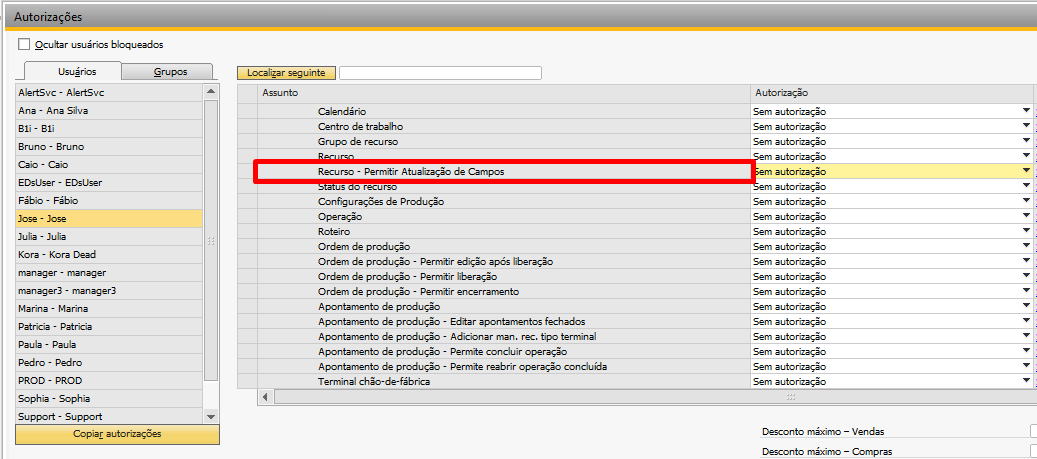
O acesso a essa autorização é feito pelo caminho:
Tela Autorizações > Autorização do usuário > BR One Autorizações > BR One Produção > Recurso - Permitir Atualização de Campos
Essa autorização permite um controle específico de atualização de campos. Existem dois níveis:
Autorização total
Sem autorização
Importante
Usuários Sem autorização poderão:
Apenas atualizar os campos Status e Observação.
Não poderão adicionar um novo recurso no sistema.